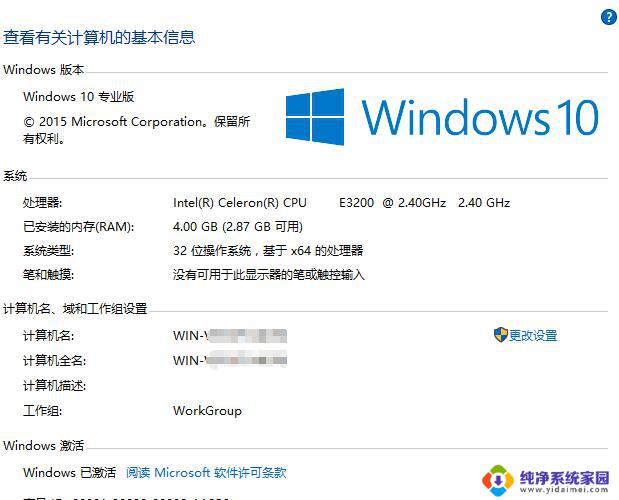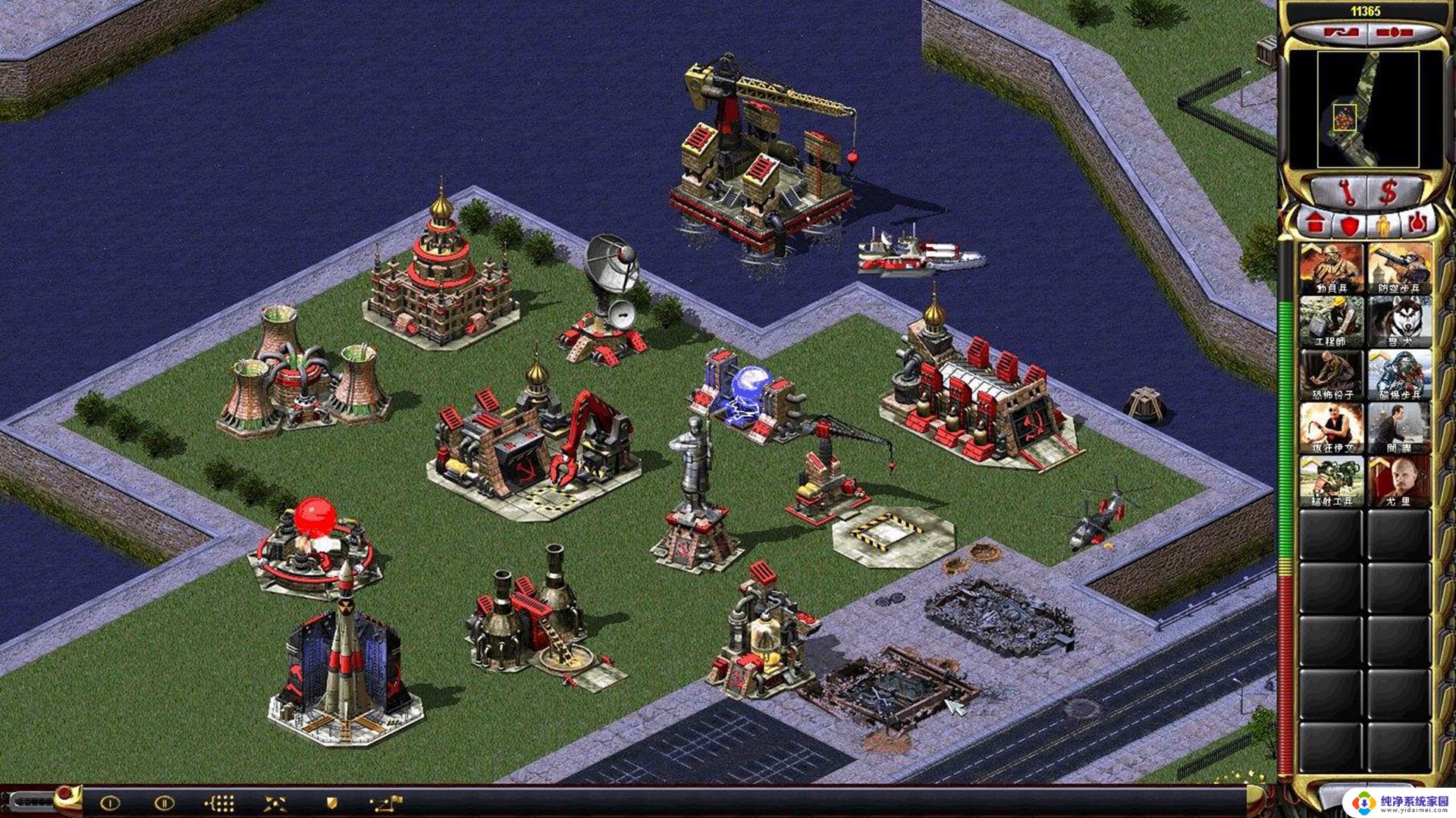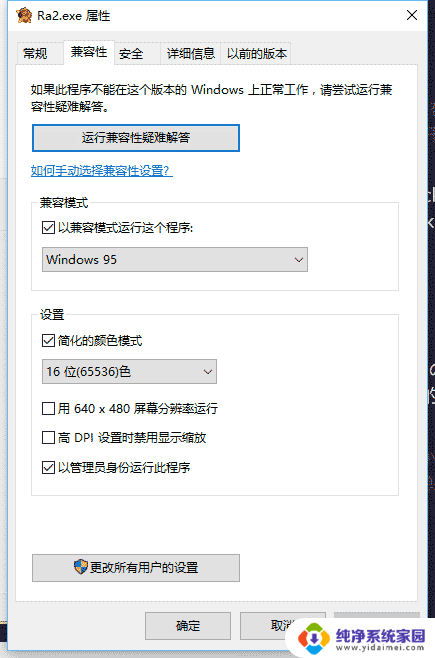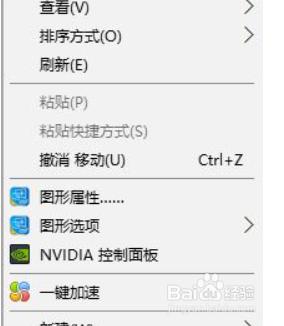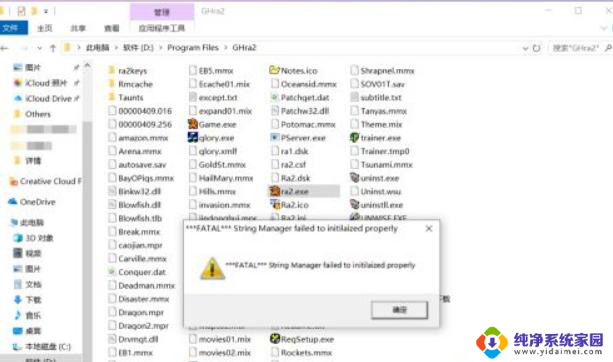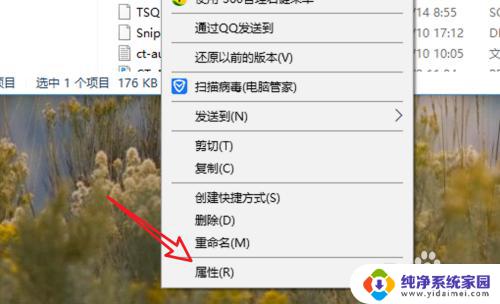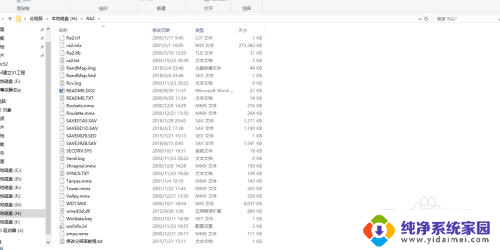win10兼容的红警 win10红警游戏怎么设置画质
更新时间:2023-12-03 09:53:01作者:xiaoliu
随着Windows 10操作系统的普及和红警游戏的经典地位,许多玩家都迫切想知道如何在Win10系统下兼容红警游戏,并且优化游戏画质,红警游戏作为即时战略游戏的代表,其丰富的剧情、策略性的玩法和经典的画面风格一直深受玩家喜爱。在Windows 10系统上运行红警游戏时,可能会遇到一些兼容性问题,比如画质不佳等。本文将为大家介绍Win10兼容的红警游戏,并分享一些优化游戏画质的方法,希望能够帮助到广大红警游戏爱好者。
操作方法:
1. 1、首先右击红警的桌面快捷方式并点击属性。
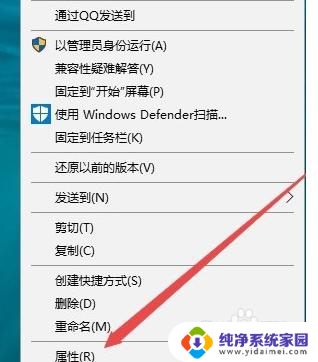
2. 2、然后在快捷方式窗口中目标文本框后面输入-win前面要加一个空格。

3. 3、点击快捷方式窗口中的兼容性。
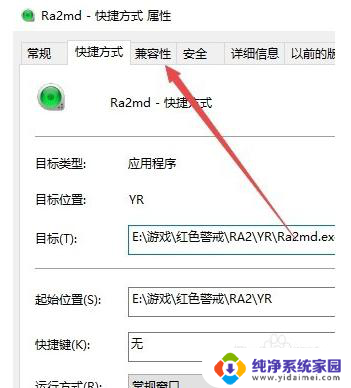
4. 4、在兼容性窗口中选中以兼容模式来运行。
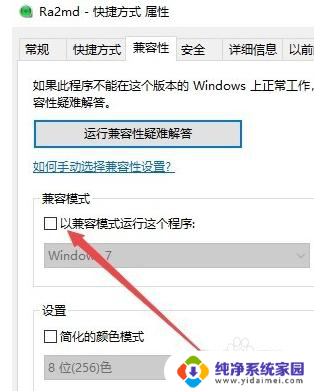
5. 5、在下拉菜单中选择WindowsXPSP2选项。
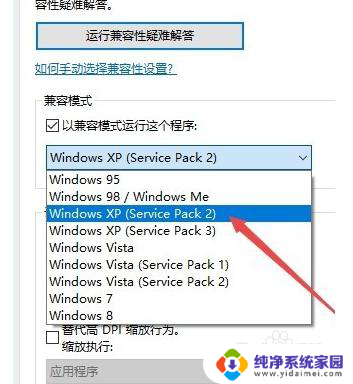
6. 6、选择要简化的颜色模式。
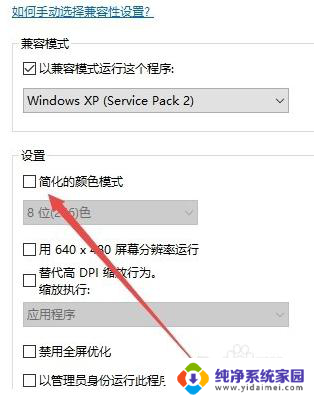
7. 7、选择菜单中的16位菜单选项即可。
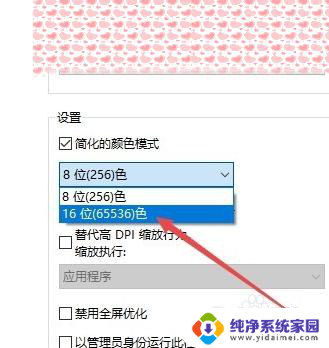
8. 8、最后点击确定即可很好的开始运行游戏。
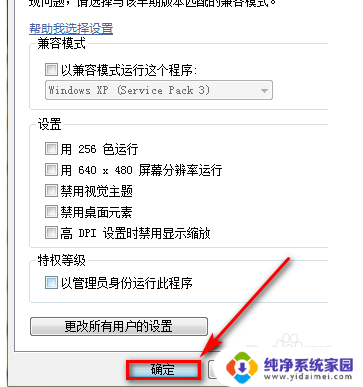
以上就是关于Win10兼容的红警的全部内容,如果您遇到相同情况,可以按照小编提供的方法解决问题。